win11密码如何删除 Windows 11登录密码删除方法
更新时间:2025-01-05 11:01:14作者:yang
在日常使用电脑的过程中,我们通常会设置登录密码来保护个人信息的安全,有时候我们可能会忘记密码或者觉得密码设置过于繁琐,想要删除登录密码。在Windows 11操作系统中,删除登录密码并不复杂,只需按照特定的步骤进行操作即可轻松完成。接下来我们将介绍如何在Windows 11中删除登录密码的方法,让您的电脑使用更加便捷。
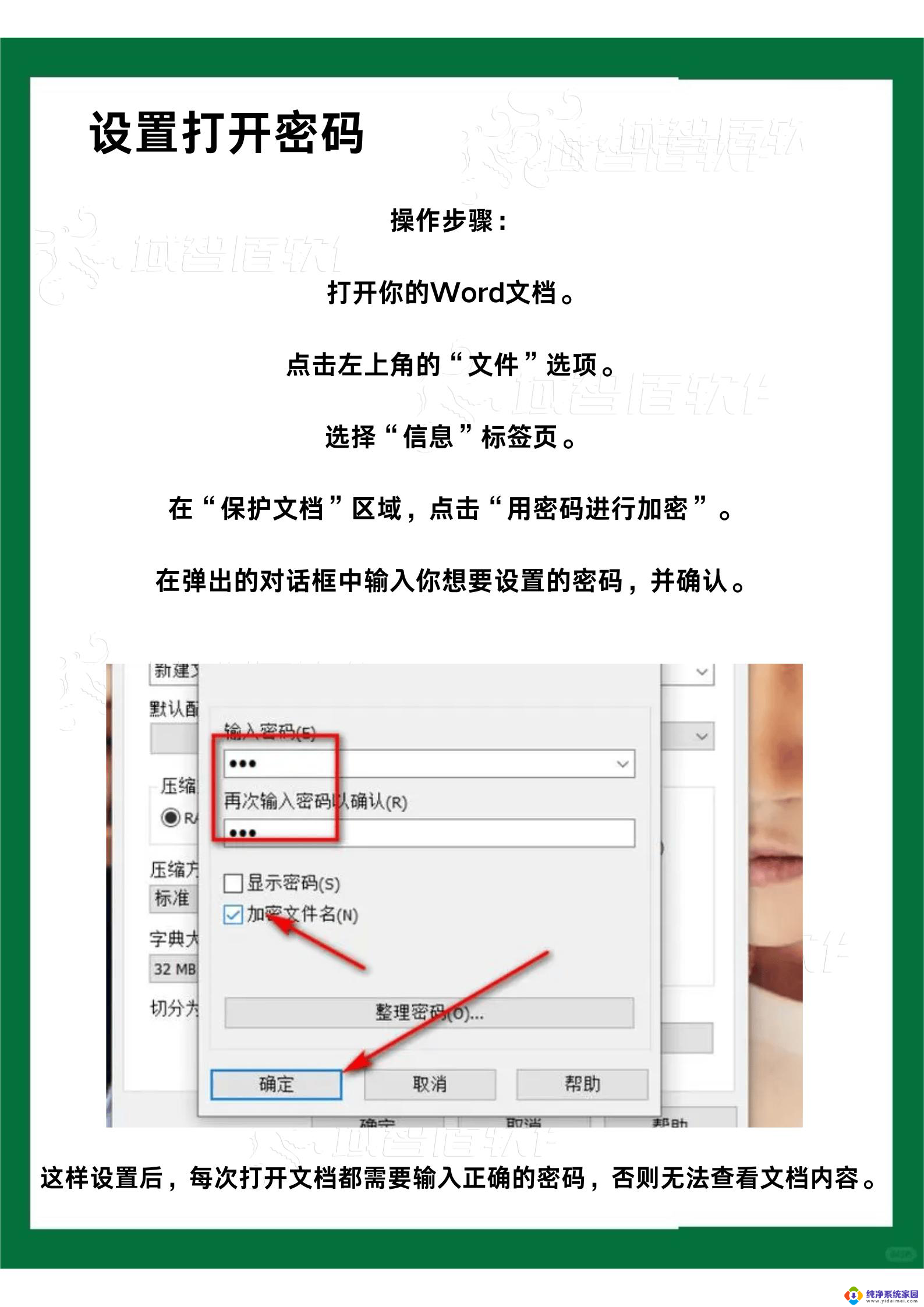
windows11登录密码删除教程
1、点击桌面上的微软图标,找到用户名并点击进入。单击“更改帐户设置”
2、在账户设置中点击左栏的“账户”,然后在右侧找到“登录选项”
3、选择“密码”,然后单击“更改”,输入当前密码,验证后点击“下一步”
4、如果选择不在更改密码的地方输入密码,请单击“下一步”,单击“完成”取消登录密码
以上就是win11密码如何删除的全部内容,碰到同样情况的朋友们赶紧参照小编的方法来处理吧,希望能够对大家有所帮助。
win11密码如何删除 Windows 11登录密码删除方法相关教程
- win11删除登录账户密码 Windows11如何删除本地账户密码
- win11删除本地账户登录密码 Windows11删除账户密码步骤
- win11账户删除密码 Windows11删除用户账户密码方法
- win11如何删除用户账户和密码 Windows11如何删除本地账户密码
- win11无法删除密码开机 win11删除开机密码方法
- win11电脑密码怎么删除 电脑开机密码如何清除
- 笔记本win11如何把登录密码取消 Win11取消登录密码方法
- win11密码过期怎么解除 Windows如何取消登录密码
- win11跳过密码登录 Windows11免密码登录的步骤
- win11账户关闭登录密码 Win11关闭登录密码方法
- win11如何关闭协议版本6 ( tcp/ipv6 ) IPv6如何关闭
- win11实时防护自动开启 Win11实时保护老是自动开启的处理方式
- win11如何设置网页为默认主页 电脑浏览器主页设置教程
- win11一个屏幕分四个屏幕怎么办 笔记本如何分屏设置
- win11任务栏上图标大小 win11任务栏图标大小调整方法
- win11怎麽在终端新建word文档 word文档怎么打开